มีบริการสตรีมมิ่งต่าง ๆ มากมายที่สามารถทำให้คุณหมุนได้ จาก Netflix ไปจนถึง HBO Max และ Peacock เราสามารถพูดได้อย่างปลอดภัยว่าเรามีตัวเลือกมากมาย แม้ว่าจะแยกเป็นบริการทั้งหมดก็ตาม บริการสตรีมมิ่งหนึ่งบริการที่ไม่ได้แยกจากการสมัครสมาชิกคือ Amazon Prime Video
สารบัญ
- การอ่านที่เกี่ยวข้อง
-
วิธีดูวิดีโอ Amazon Prime
- เปลี่ยนการตั้งค่า Prime Video
-
เอนหลังและเพลิดเพลินกับ Prime บน Mac ของคุณ
- กระทู้ที่เกี่ยวข้อง:
การอ่านที่เกี่ยวข้อง
- วิธีดาวน์โหลดวิดีโอ YouTube ไปยัง Mac อย่างปลอดภัย (และวิดีโออื่นๆ ด้วย)
- วิธีดูภาพยนตร์จากไดรฟ์ภายนอกบน iPad ด้วย iPadOS
- ฉันสามารถเช่าภาพยนตร์บน iTunes และดูแบบออฟไลน์บน iPhone หรือ iPad ได้หรือไม่
- วิธี AirPlay จาก iPhone เป็น Mac ด้วย iOS 15 และ macOS Monterey
- วิธีดู Netflix ด้วยเสียงรอบทิศทางและ AirPods ของคุณ
หากคุณเป็นสมาชิก Amazon Prime ที่ใช้งานอยู่ คุณจะได้รับสิทธิ์เข้าถึง Amazon Prime Video ด้วย นี่เป็นอีกหนึ่งบริการสตรีมภาพยนตร์และรายการทีวี ที่มีเนื้อหามากมายที่คุณไม่สามารถหาได้จากที่อื่น นอกจากนี้ยังมีแคตตาล็อกภาพยนตร์มากมายที่สามารถดูได้ฟรีหรือเช่าหลังจากออกฉายไม่นาน
วิธีดูวิดีโอ Amazon Prime
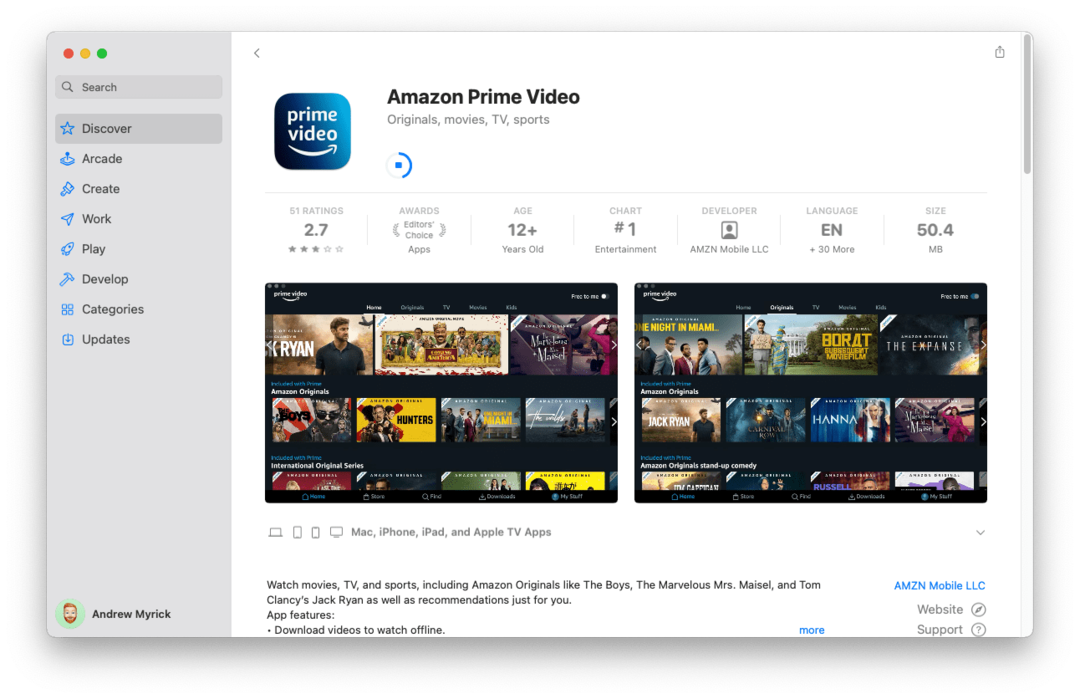
ปัญหาของ Prime Video อย่างน้อยสำหรับผู้ใช้ Mac คือจนถึงตอนนี้ คุณต้องใช้ Safari หรือเว็บเบราว์เซอร์อื่นเพื่อดูวิดีโอ อเมซอนเคยเสนอ Prime Video เฉพาะ แต่อย่างน้อยก็ล้าสมัยแล้ว โชคดีที่วันเหล่านั้นหมดลง และตอนนี้คุณสามารถรับชม Amazon Prime Video ได้จาก Mac ของคุณอีกครั้ง
ในการดำเนินการดังกล่าว ขั้นตอนแรกที่ชัดเจนคือการดาวน์โหลดแอปจาก Mac App Store โดยใช้ลิงก์ด้านล่าง
- ดาวน์โหลดแอป Amazon Prime Video
หลังจากติดตั้งแอป Prime Video เสร็จแล้ว ให้เปิดเครื่อง จากที่นั่น คุณจะต้องลงชื่อเข้าใช้บัญชี Amazon Prime (หรือไม่ใช่ Prime) เพื่อเข้าถึงไลบรารี เมื่อคุณลงชื่อเข้าใช้แล้ว คุณจะสามารถเรียกดูแค็ตตาล็อกเนื้อหาขนาดใหญ่ และค้นหารายการที่จะรับชมได้จาก Mac ของคุณ
เปลี่ยนการตั้งค่า Prime Video
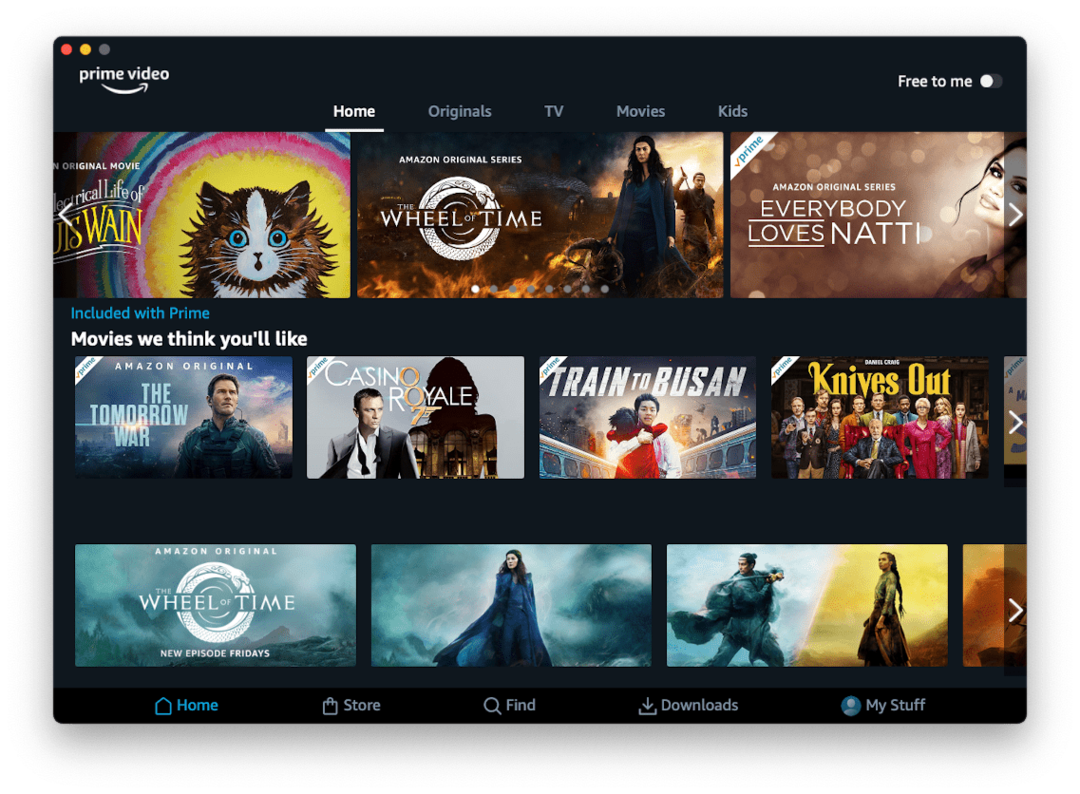
นอกจากจะสามารถเข้าถึงภาพยนตร์และรายการทีวีต่าง ๆ เหล่านี้ได้แล้ว แอป Prime Video บน Mac ยังมีฟีเจอร์โบนัสอื่นอีกด้วย คุณยังสามารถดาวน์โหลดภาพยนตร์และรายการทีวีเพื่อดูภายหลัง เมื่อคุณไม่ได้เชื่อมต่ออินเทอร์เน็ตหรือมีความสามารถเครือข่ายที่จำกัด
ตัวเลือกในการดาวน์โหลดภาพยนตร์และรายการต่าง ๆ มีให้ในรายชื่อโดยตรง อย่างไรก็ตาม หากคุณกังวลเกี่ยวกับการทำให้มั่นใจว่าคุณกำลังดาวน์โหลดคุณภาพวิดีโอที่ดีที่สุด หรือต้องการดาวน์โหลดเวอร์ชันที่ "เบาที่สุด" คุณจะต้องปรับการตั้งค่าบางอย่าง ต่อไปนี้คือวิธีที่คุณสามารถเปลี่ยนการตั้งค่าการเล่นวิดีโอและการดาวน์โหลดต่างๆ ในแอป Prime Video
- เปิด วิดีโอ Amazon Prime แอพบน Mac ของคุณ
- แตะ สิ่งของของฉัน ในแถบเครื่องมือด้านล่าง
- คลิก เกียร์ไอคอน ที่มุมขวาบน
- เลือก สตรีมมิ่ง & ดาวน์โหลด.
- ภายใต้ คุณภาพการสตรีม, เลือกอย่างใดอย่างหนึ่งต่อไปนี้:
- ดีที่สุด: 5.8GB / ชม
- ดีกว่า: 1.8GB / ชม
- ดี: 0.6GB / ชม
- คลิกลูกศรย้อนกลับ
- คลิก ดาวน์โหลดคุณภาพ และเลือกอย่างใดอย่างหนึ่งต่อไปนี้:
- ดีที่สุด – วิดีโอ 1 ชั่วโมงใช้ข้อมูลและพื้นที่จัดเก็บประมาณ 2.9GB
- ดีกว่า – วิดีโอ 1 ชั่วโมงใช้ข้อมูลและพื้นที่จัดเก็บประมาณ 1.4GB
- ดี – วิดีโอ 1 ชั่วโมงใช้ข้อมูลและพื้นที่จัดเก็บประมาณ 0.8GB
- คลิก ปิด I ปุ่ม.
เห็นได้ชัดว่าตัวเลือกที่คุณเลือกจะขึ้นอยู่กับสถานการณ์ที่คุณกำลังเผชิญอยู่ หากคุณใช้พื้นที่จัดเก็บที่จำกัด การเลือกตัวเลือกคุณภาพ "ดี" เป็นวิธีที่จะไป แต่ถ้าคุณต้องการเพลิดเพลินกับประสบการณ์การเล่นที่ดีที่สุด คุณจะต้องเลือก "ดีที่สุด" ไม่ว่าคุณจะเลือกอะไรก็ตาม อย่าลืมใส่ใจกับการตั้งค่าเหล่านี้เมื่อดาวน์โหลดหรือสตรีมวิดีโอในอนาคต
เอนหลังและเพลิดเพลินกับ Prime บน Mac ของคุณ
การมีแอป Amazon Prime Video โดยเฉพาะบน Mac เป็นวิธีที่ยอดเยี่ยมในการเพลิดเพลินกับภาพยนตร์และรายการทีวีที่ดีที่สุดที่ Amazon มีให้ นอกเหนือจากตัวเลือกอื่น ๆ เช่น Netflix หรือ HBO Max แล้ว คุณจะพบว่าตัวเองมีเนื้อหาให้ดูมากกว่าที่คุณรู้ว่าควรทำอย่างไร ส่งความคิดเห็นถึงเราหากคุณมีคำถามหรือข้อกังวลใดๆ เกี่ยวกับการใช้ Prime Video บน Mac และเรายินดีที่จะช่วยเหลือ
แอนดรูว์เป็นนักเขียนอิสระที่มีพื้นฐานมาจากชายฝั่งตะวันออกของสหรัฐอเมริกา
เขาได้เขียนบทความให้กับไซต์ต่างๆ มากมายในช่วงหลายปีที่ผ่านมา รวมถึง iMore, Android Central, Phandroid และอื่นๆ อีกสองสามแห่ง ตอนนี้เขาใช้เวลาทำงานให้กับบริษัท HVAC ในขณะที่ทำงานเป็นนักเขียนอิสระในเวลากลางคืน